Yaru Colors, um pacote de temas contendo o tema Yaru (o Ubuntu GTK padrão, ícone, GNOME Shell e temas de cursor) em 12 cores, foi reformulado recentemente em o tema Ubuntu 20.04 Yaru, que tem 3 variantes: mista (padrão), claro e escuro e novos ícones de pasta.
As cores disponíveis com este pacote temático são aqua, azul, marrom, azul profundo, verde, cinza, MATE (usa o verde MATE do Ubuntu), laranja, rosa, roxo, vermelho e amarelo. Os temas estão disponíveis nas variantes claro, escuro e regular (misto), assim como o Yaru está disponível no Ubuntu 20.04. Existem também temas GNOME Shell claros e escuros.
Estes são Yaru DarkBlue em variantes regulares e escuras, e a variante clara de tema Yaru Roxo:
![]()
![]()
![]()
É importante observar que o pacote de temas Yaru Colors 20.04 mais recente foi criado para o Ubuntu 20.04, que tem GTK 3.24.18 e GNOME Shell 3.36. Os temas podem funcionar com outras versões GTK/GNOME Shell, mas você pode encontrar problemas.
Além do GTK 2/3, ícone, GNOME Shell e temas de cursor, cores Yaru também suportam Unity e tem a capacidade de recolorir os indicadores de aplicativos em execução do Ubuntu Dock (os pontos próximos aos ícones de aplicativos em execução). Dentro do arquivo do pacote de temas, você também encontrará papéis de parede que correspondem às 12 cores compatíveis com as cores Yaru.
Para facilitar a instalação/desinstalação e aplicação dos temas, Yaru Colors vem com dois scripts: install.sh e uninstall.sh. Usando esses scripts, você pode instalar (e desinstalar) os temas, aplicar um tema (GTK e ícone apenas) e alterar os indicadores de aplicativo em execução do Dock do Ubuntu.
Alterar o tema GNOME Shell requer a instalação da extensão User Themes e, em seguida, alterar o tema Shell usando o aplicativo Tweaks. Os scripts também não mudam o tema do cursor. Para mudar isso, você precisará usar o aplicativo Tweaks.
Você também pode gostar de: Variantes de cores do Adwaita: tema padrão do GNOME em 12 cores (GTK3 claro e escuro, GTK2 e shell GNOME)
Este é o gerenciador de arquivos Nautilus (Arquivos) com o tema usando as 12 cores incluídas no Yaru Colors (apenas na variante regular, pulei as versões claras e escuras, pois haveria muitas capturas de tela):
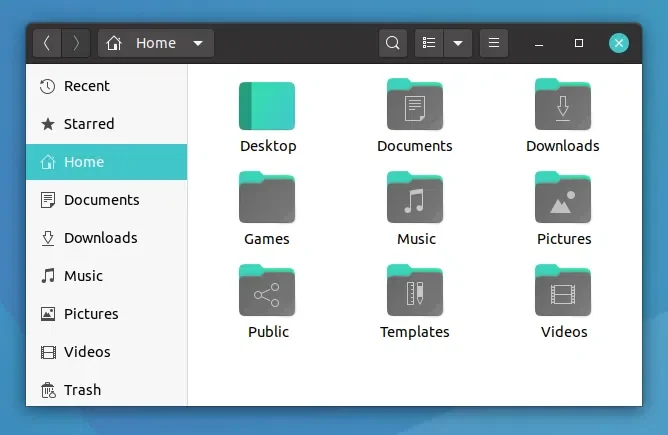
![]()
![]()
![]()
![]()
![]()
![]()
![]()
![]()
![]()
![]()
![]()
Para instalar e aplicar um tema, extraia o arquivo Yaru Colors, abra um terminal e navegue até a pasta onde você o extraiu e execute:
./install.sh
Em seguida, siga as instruções do script. O script fará algumas perguntas sobre o que você deseja instalar e qual tema aplicar:
![]()
Para alterar o tema do GNOME Shell, você precisará da extensão User Themes (sudo apt install gnome-shell-extensions no Ubuntu), reinicie o GNOME Shell (pressione Alt + F2 e digite r no X11 ou faça logout/relogin no Wayland), ative a extensão User themes e, em seguida, altere o tema Shell usando o aplicativo Tweaks. Para alterar o tema do cursor, use o mesmo aplicativo Tweaks.
Esse post foi traduzido do site LinuxUprising.com pela rtland.team.

Confira a versão original desse post em inglês:
Yaru Colors Updated With Ubuntu 20.04 Yaru Theme In 12 Colors (GTK, Icons, GNOME Shell, More)